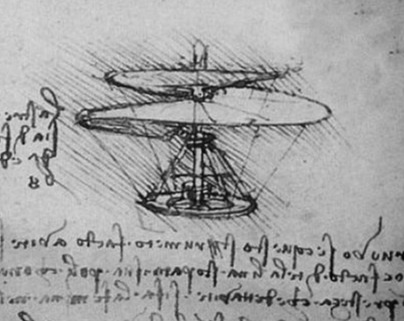티스토리 뷰
병합되어 있는 셀을 분리하고,
빈셀에 값을 채워 넣어야 하는 경우나
원천자료 자체가 빈칸이 많아서
윗 셀의 값이 아래에 채워졌으면
하는 경우의 처리방법 입니다.
아래 사진과 같이
왼쪽 표 처럼 셀병합이 되어있는 상태를,
오른쪽 표 처럼 손쉽게 채울 수 있습니다.
작업순서를 설명하면,
1. 병합된 셀 영역을 선택합니다.
2. 마우스 우클릭 후 (화살표가 가리키는)
병합셀이 해제가 됩니다.
국가명은 맨위 하나만 값이 있고,
아래 셀들은 모두 빈칸입니다.
3. 해당영역 선택한 상태에서
빈 셀(K)을 선택하고 확인을 누릅니다.
회색으로 보이는 곳만 선택되어집니다.
빈셀만 선택된 것입니다.
4. '=' 키와 '↑' 키를 순서대로 누릅니다.
빈셀에 "윗셀과 동일한 값"을 갖도록
수식을 입력하는 것입니다.
5. Ctrl + (Enter)를 누릅니다.
선택된 모든 영역에
같은값(수식)을 복사합니다.
만약 위 4번 단계에서
"없음"이나 "0" 등 일반text값을 넣고
Ctrl + (Enter)를 누르면
해당 text값으로 모두 채워집니다.
6. 정상적으로 되었지만...
처음 빈셀이었던 셀들은
국가명이 아닌 "=B3"과 같은
수식이 입력되어 있는 상태입니다.
7. 전체영역 선택하고
Ctrl + C (카피)한 상태에서,
마우스 우클릭 후 (화살표가 가리키는)
8. 깔끔하게
테두리까지 넣어주면~
9. 완성!~
저는 단축키를 많이 사용하는데,
단축키로 사용하던 메뉴가
어떤 리본메뉴에 있는지
찾기가 더 힘듭니다. ^^
위 방법에 숙달이 되었다면,
아래 단축키를 사용해서
좀 더 빠르고 손쉽게~
작업이 가능합니다.~
※ 단축키 Skill Set
1) Ctrl + ↓
컨트롤 키를 누른상태로 아래 화살표를 누르면,
커서가 맨 끝라인으로 감
2) Ctrl + Shift + ↓
컨트롤 키와 쉬프트 키를 동시에 누르고
아래 화살표를 누르면,
셀이 선택되어진 상태에서 커서가 맨 밑으로 감
3) Alt + E, G, S, K
영역선택한 상태에서 알트키를 누른상태로
E, G, S, K를 순서대로 누르면,
처음선택한 영역안에서 빈 셀만 선택됨
4) Alt + E, S, V
영역카피한 상태에서 알트키를 누른상태로
E, S, V를 순서대로 누르면,
값으로 붙여넣기가 됨
'Excel' 카테고리의 다른 글
| 엑셀 입력값 제한 (데이터 유효성 검사) (0) | 2019.03.27 |
|---|---|
| 엑셀 VLOOKUP 함수 응용하기 (2) | 2019.03.25 |
| 엑셀 COUNT 함수, COUNTIF 함수 (0) | 2019.03.22 |
| 엑셀 중복제거하고 고유한값만 보기 (0) | 2019.03.22 |
| 엑셀 가로세로 행열바꾸기 (0) | 2019.03.21 |
- Total
- Today
- Yesterday
- 유효성검사
- 엑셀 몫
- 가로세로
- 엑셀 sum함수
- 엑셀 사자성어
- COUNTIF함수
- oracle
- 데이터유효성검사
- 여러조건합계
- 시트명변경하기
- 엑셀셀서식
- 입력값제한
- for구문
- 엑셀 암기장
- MSSQL
- 엑셀 매크로
- 시트추가하기
- 문서맨끝라인찾기
- 엑셀
- 매크로
- 엑셀 sumif 한수
- 함수
- 엑셀함수
- all_tables
- SUM함수
- 다중조건부합계
- 엑셀 나누기
- macro
- 엑셀 영어단어
- 엑셀 숫자변환
| 일 | 월 | 화 | 수 | 목 | 금 | 토 |
|---|---|---|---|---|---|---|
| 1 | 2 | 3 | 4 | 5 | 6 | |
| 7 | 8 | 9 | 10 | 11 | 12 | 13 |
| 14 | 15 | 16 | 17 | 18 | 19 | 20 |
| 21 | 22 | 23 | 24 | 25 | 26 | 27 |
| 28 | 29 | 30 | 31 |